Jak otworzyć panel sterowania systemem Windows
- 1449
- 320
- Hilarion Jarosz
Piszesz w instrukcjach: „Otwórz panel sterowania, wybierz element programu i komponenty”, po czym okazuje się, że nie wszyscy użytkownicy wiedzą, jak otworzyć panel sterowania, a ten element nie zawsze jest obecny. Wypełnij lukę.
W tej instrukcji - 5 sposobów wprowadzenia panelu sterowania systemu Windows 10 i Windows 8.1, niektóre z nich działają w systemie Windows 7. A jednocześnie wideo z demonstracją tych metod na końcu. Oddzielna instrukcja: Jak otworzyć panel sterowania systemem Windows 10.
Uwaga: Uwaga: w zdecydowanej większości artykułów (zarówno tutaj, jak i na innych witrynach), gdy wskazując pewien punkt w panelu sterowania, jest on zawarty w typie „ikony”, podczas gdy domyślnie typ „kategorii” jest zawarte w systemie Windows. Zalecam rozważenie tego i natychmiast przełącznika na ikony (w polu „Widok” po prawej stronie panelu sterowania).
![]()
Otwieramy panel sterowania przez „Wykonaj”
Okno dialogowe „Wykonaj” jest obecne we wszystkich najnowszych wersjach systemu Windows OS i jest spowodowane kombinacją klawiszy Win+R (gdzie wygrana - emblemat OS).
Za pośrednictwem „Wykonaj” możesz uruchomić wszystko, w tym panel sterowania.
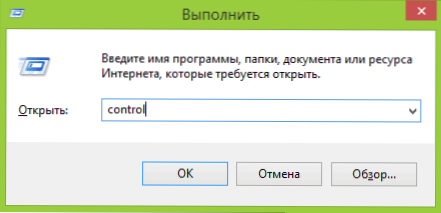
W tym celu po prostu wprowadź słowo Kontrola w polu wejściowym, a następnie naciśnij przycisk OK lub wpisz klawisz.
Nawiasem mówiąc, jeśli z jakiegoś powodu musiałeś otworzyć panel sterowania przez wiersz poleceń, możesz po prostu napisać Kontrola I naciśnij Enter.
Istnieje inny zespół, z którym możesz wejść do panelu sterowania za pomocą „Wykonaj” lub przez wiersz polecenia: Explorer Shell: Controlpanelfolder

Szybkie wejście do panelu sterowania Windows 10 i Windows 8.1
Aktualizacja: W wersjach Windows 10 panel sterowania zniknął z menu Win+X, ale można go zwrócić: Jak zwrócić panel sterowania do menu kontekstowego Windows 10 Start.
W systemie Windows 8.1 i Windows 10 możesz dostać się do panelu sterowania dosłownie jedno lub dwa kliknięcia. Dla tego:
- Naciśnij klawisze Win+X lub kliknij prawym przyciskiem myszy przez przycisk „Start”.
- W menu, które się pojawi, wybierz element „Panel sterowania”.
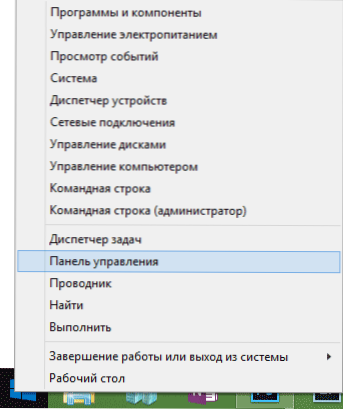
Jednak w systemie Windows 7 można to zrobić nie mniej szybko - pożądany element jest obecny w zwykłym domyślnym menu „Start”.
Korzystamy z wyszukiwania
Jeden z najbardziej rozsądnych sposobów uruchomienia czegoś, czego nie wiesz, jak otwiera się w systemie Windows - użyj zbudowanych funkcji wyszukiwania.
W systemie Windows 10 pole wyszukiwania jest domyślnie wykonane na pasku zadań. W systemie Windows 8.1 Możesz nacisnąć klawisze Win+S lub po prostu zacząć pisać tekst podczas początkowego ekranu (z płytkami aplikacji). A w systemie Windows 7 takie pole jest obecne w menu „Start”.

Jeśli zaczniesz wybierać „panel sterowania”, to w wynikach wyszukiwania szybko zobaczysz żądany punkt i możesz go rozpocząć, klikając.
Dodatkowo, przy użyciu tej metody w systemie Windows 8.1 i 10, możesz kliknąć prawy przycisk na znalezionym panelu sterowania i wybrać „Napraw na pasku zadań”, aby uzyskać szybkie uruchomienie w przyszłości.
Zauważam, że w niektórych wstępnych zespołach systemu Windows, a także w niektórych innych przypadkach (na przykład po niezależnej instalacji pakietu językowego) panel sterowania znajduje się tylko dla wejścia „panelu sterowania”.
Tworzenie etykiety do uruchomienia
Jeśli często potrzebujesz dostępu do panelu sterowania, możesz po prostu utworzyć skrót, aby rozpocząć ręcznie. Aby to zrobić, kliknij prawy przycisk myszy na pulpicie (lub w dowolnym folderze), wybierz „Utwórz” - „etykieta”.
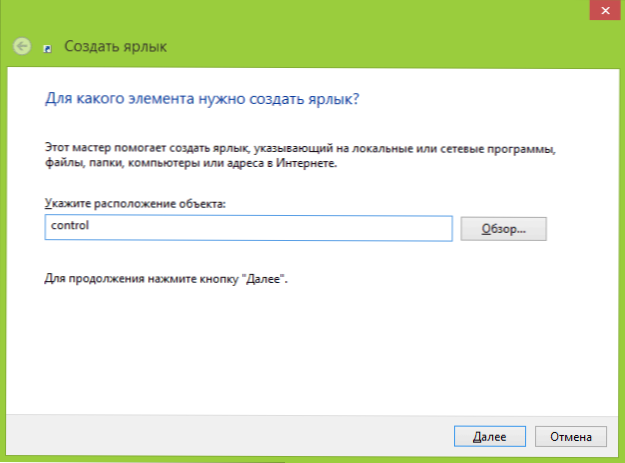
Następnie w polu „Wskaż lokalizację obiektu” wprowadź jedną z następujących opcji:
- Kontrola
- Explorer Shell: Controlpanelfolder
Kliknij „Dalej” i wprowadź żądaną wyświetloną nazwę etykiety. W przyszłości poprzez właściwości etykiety możesz również zmienić ikonę, w razie potrzeby.
Gorące klucze do otwarcia panelu sterowania
Domyślnie Windows nie zapewnia kombinacji klawiszy gorących w celu otwarcia panelu sterowania, ale możesz go utworzyć, w tym bez korzystania z dodatkowych programów.
Aby to zrobić, postępuj zgodnie z następującymi działaniami:
- Utwórz skrót, jak opisano w poprzedniej sekcji.
- Kliknij etykietę za pomocą prawego przycisku myszy, wybierz element „Właściwości”.
- Kliknij w polu szybkiego połączenia.
- Naciśnij żądaną kombinację klawisza (upewnij się, że Ctrl+ Alt+ swój klawisz).
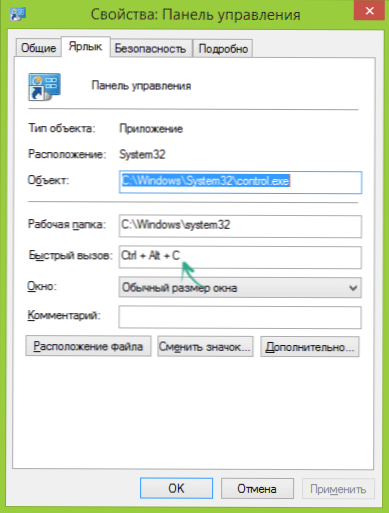
- Kliknij OK.
Gotowy, teraz, naciskając wybraną kombinację, panel sterowania zostanie uruchomiony (po prostu nie usuwaj etykiety).
Wideo - jak otworzyć panel sterowania
I wreszcie instrukcja wideo dotycząca uruchomienia panelu sterowania, która pokazuje wszystkie powyższe metody.
Mam nadzieję, że informacje te były przydatne dla początkujących użytkowników, a jednocześnie pomogło zobaczyć, że prawie wszystko w systemie Window.

